
Her zaman önemlidir pil sürücünüzü güncelleyin dizüstü bilgisayarınızın pilinin düzgün çalıştığından emin olmak ve aşağıdaki gibi sorunları önlemek için prize takılı ancak şarj olmuyor vb. Bu yayında, size 2 kolay yol gösteriyoruz. en son pil sürücüsünü edinin .
Windows'ta pil sürücüsünü güncellemek için
1. Seçenek: Otomatik olarak (Önerilir) - Bu en hızlı ve en kolay seçenektir. Bunların hepsi yalnızca birkaç fare tıklamasıyla yapılır - yeni bir bilgisayar kullanıcısı olsanız bile kolaydır.
VEYA
Seçenek 2 - El ile - Sürücülerinizi bu şekilde güncellemek için bazı bilgisayar becerilerine ve sabra ihtiyacınız olacak çünkü çevrimiçi olarak tam olarak doğru sürücüyü bulmanız, indirmeniz ve adım adım yüklemeniz gerekir.
1. Seçenek: Pil sürücünüzü otomatik olarak güncelleyin (Önerilir)
Pil sürücüsünü manuel olarak güncellemek için zamanınız, sabrınız veya bilgisayar beceriniz yoksa, bunu otomatik olarak şu şekilde yapabilirsiniz: Sürücü Kolay .
Sürücü Kolay sisteminizi otomatik olarak tanıyacak ve bunun için doğru sürücüleri bulacaktır. Bilgisayarınızın tam olarak hangi sistemi çalıştırdığını bilmenize gerek yoktur, yanlış sürücüyü indirme ve yükleme riskini almanıza gerek yoktur ve yükleme sırasında hata yapma konusunda endişelenmenize gerek yoktur. Driver Easy her şeyi halleder.
Sürücülerinizi otomatik olarak güncelleyebilirsiniz. BEDAVA ya da Profesyonel sürüm Sürücü Kolaylığı. Ancak Pro sürümüyle yalnızca 2 tıklama alır:
1) İndir ve Sürücüyü Kolay Yükleyin.
2) Çalıştır Sürücü Kolay ve tıklayın Şimdi Tara buton. Driver Easy daha sonra bilgisayarınızı tarayacak ve sorunlu sürücüleri tespit edecektir.
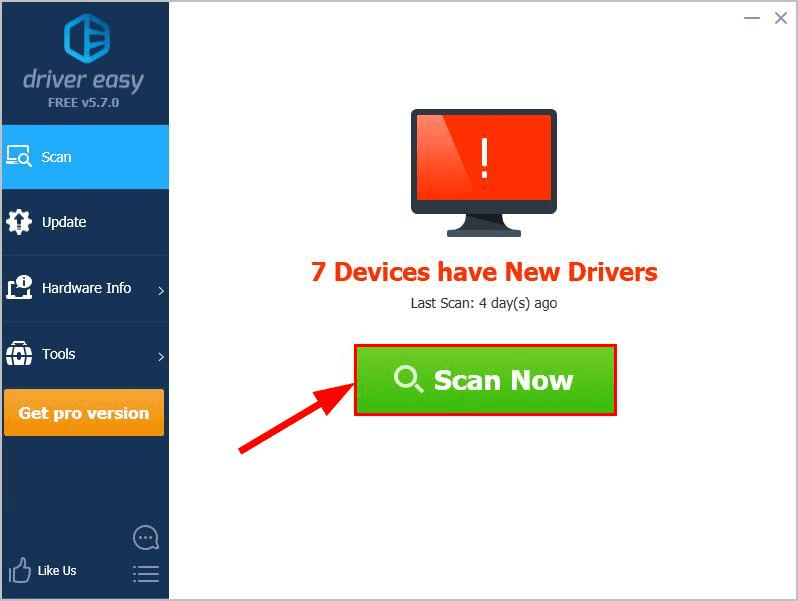
3) Tıklayın Tümünü Güncelle sisteminizde eksik veya güncel olmayan tüm sürücülerin doğru sürümünü otomatik olarak indirip yüklemek için (bu, Profesyonel sürüm - tıkladığınızda yükseltmeniz istenir Tümünü Güncelle ).
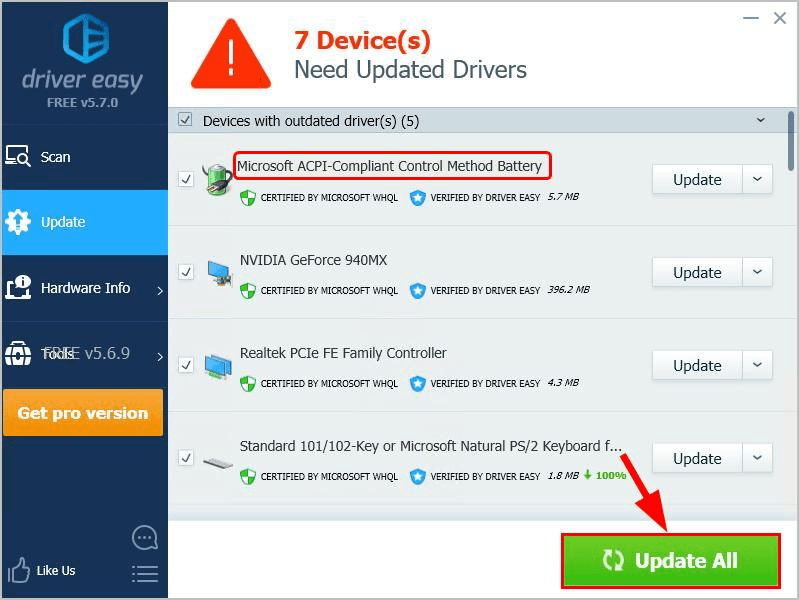
2. Seçenek: Pil sürücünüzü otomatik olarak güncelleyin (Önerilir)
Pil sürücünüzü manuel olarak güncellemek için, üreticinin resmi web sitesine gitmeniz, özel Windows sürümünüze (örneğin, Windows 32 bit) uygun sürücüleri bulmanız ve sürücüyü manuel olarak indirmeniz gerekir.
Sisteminiz için doğru pil sürücüsünü indirdikten sonra, indirilen dosyaya çift tıklayın ve sürücüyü yüklemek için ekrandaki talimatları izleyin.
Son olarak, değişikliklerin etkili olması için bilgisayarınızı yeniden başlatmayı unutmayın.
Şimdi tebrikler - Windows 10, 8.1 ve 7 bilgisayarınıza en son pil sürücüsünü zaten yüklediniz. Başka sorunuz varsa, bize bir yorum bırakmaktan çekinmeyin. ?






![[DÜZELTİLDİ] Stardew Valley Başlamıyor](https://letmeknow.ch/img/program-issues/12/stardew-valley-won-t-launch.jpg)